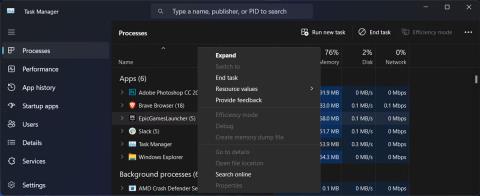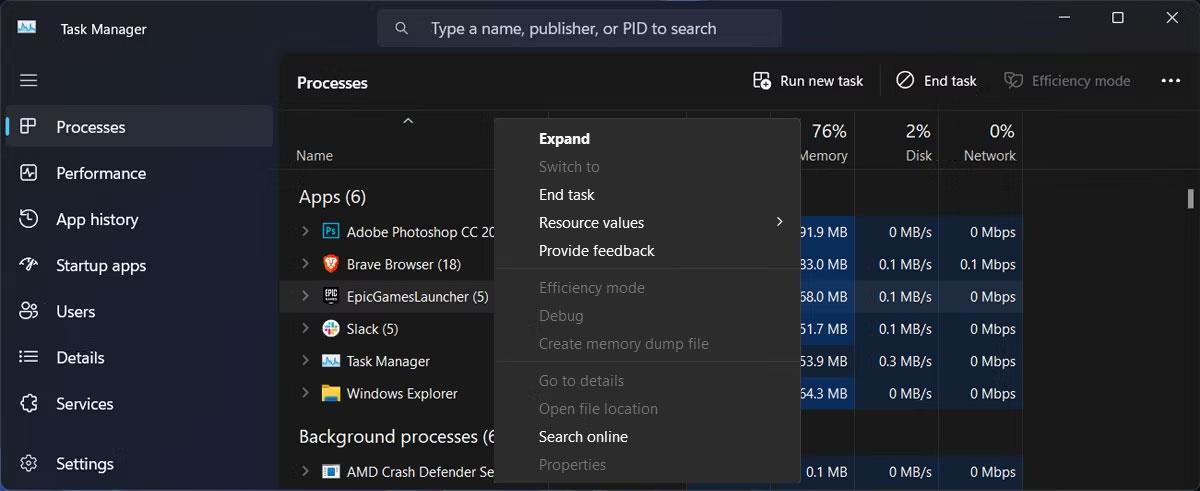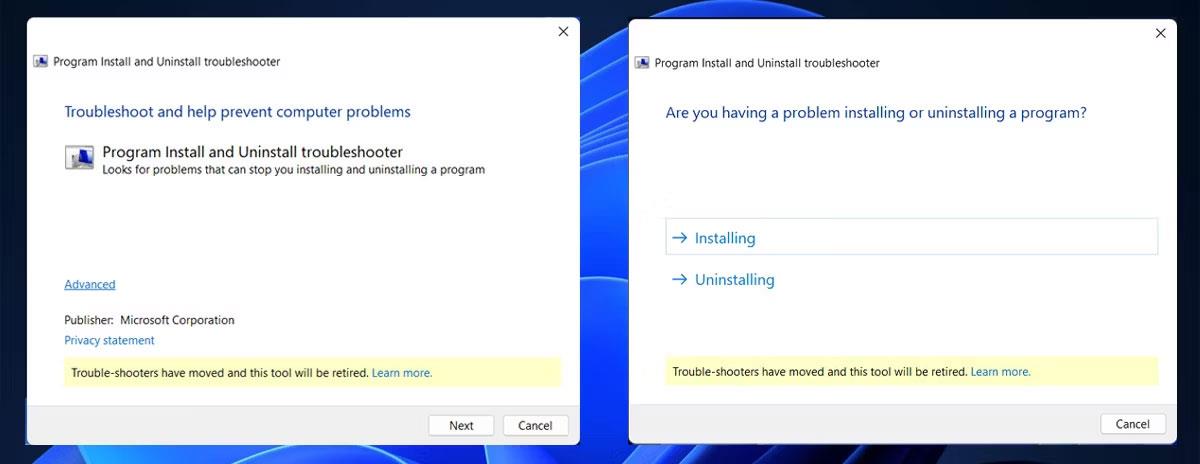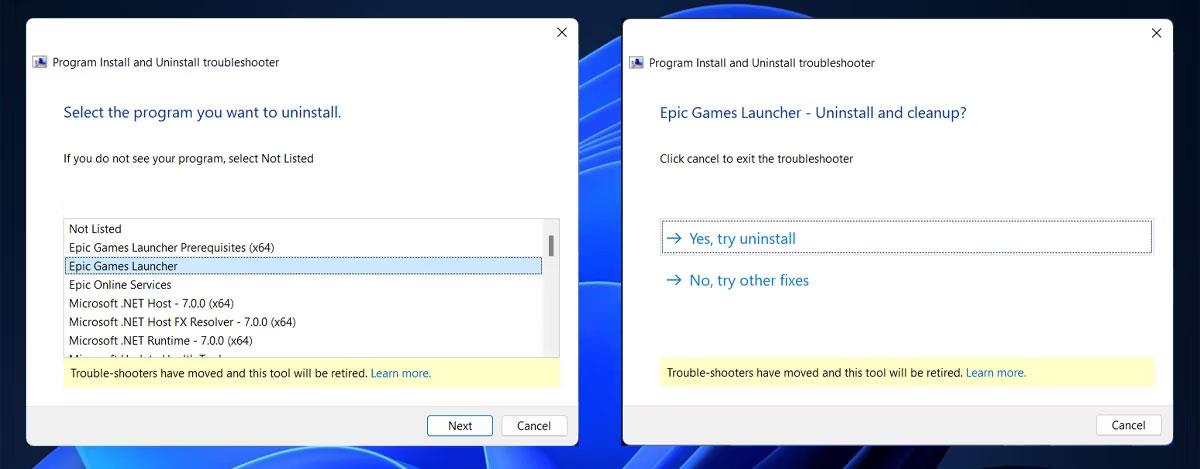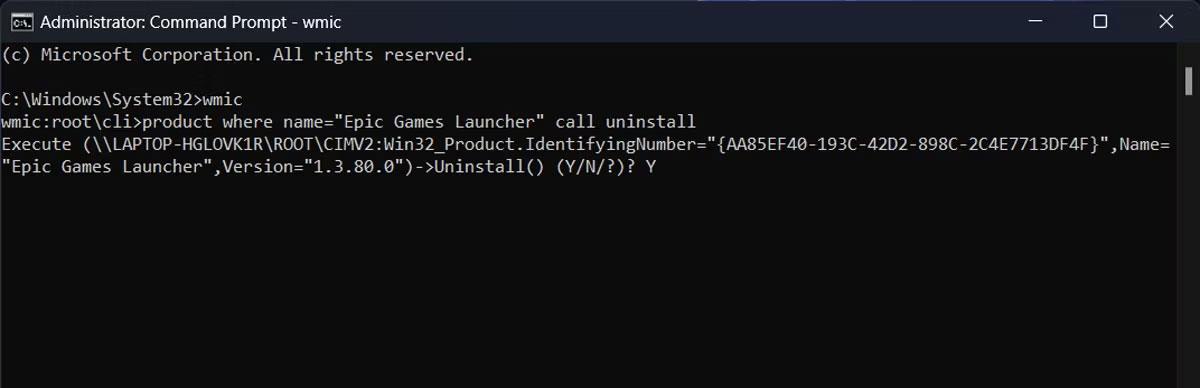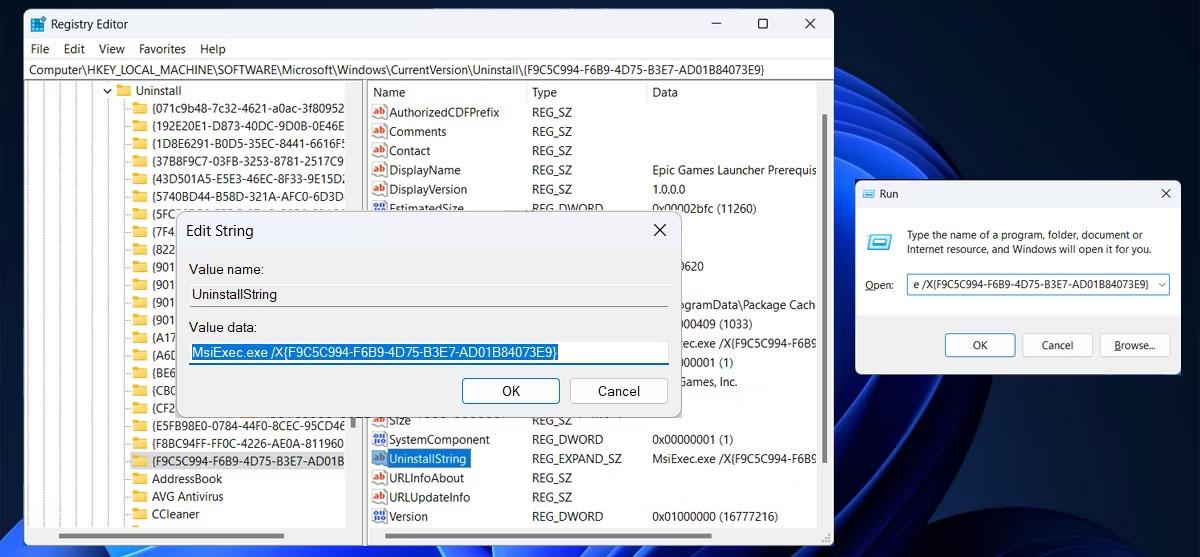Δυσκολεύεστε να απεγκαταστήσετε το Epic Games Launcher στα Windows 11 ; Σχεδόν σε κάθε περίπτωση, υπάρχει μια διαδικασία παρασκηνίου που εξακολουθεί να εκτελείται, επομένως η επιδιόρθωση είναι γρήγορη και εύκολη. Ωστόσο, αυτό δεν συμβαίνει πάντα, επομένως ο κλασικός τρόπος απεγκατάστασης λογισμικού δεν αρκεί για να διορθώσει το πρόβλημα.
Εάν αντιμετωπίζετε το ίδιο πρόβλημα, δεν χρειάζεται να ανησυχείτε. Το παρακάτω άρθρο θα εξετάσει 5 μεθόδους που αξίζει να δοκιμάσετε όταν δεν μπορείτε να απεγκαταστήσετε την εφαρμογή Epic Games Launcher.
1. Κλείστε τις διαδικασίες παρασκηνίου της Epic Games
Εάν προσπαθήσετε να απεγκαταστήσετε το Epic Games Launcher, αλλά τα Windows εμφανίζουν το μήνυμα "Το Epic Games Launcher εκτελείται αυτήν τη στιγμή", υπάρχει μια διαδικασία στο παρασκήνιο που σας σταματά. Ακόμα κι αν δεν έχετε εκκινήσει την εφαρμογή, η διεργασία της μπορεί να εκτελείται ήδη εάν έχει ρυθμιστεί να εκκινείται κατά την εκκίνηση του συστήματος.
Ωστόσο, μπορείτε εύκολα να αποτρέψετε την εκτέλεση εφαρμογών στο παρασκήνιο.
- Κάντε δεξί κλικ στο κουμπί Έναρξη και επιλέξτε Διαχείριση εργασιών .
- Ανοίξτε την καρτέλα Διαδικασίες .
- Κάντε δεξί κλικ στο EpicGamesLauncher και επιλέξτε Τέλος εργασίας .
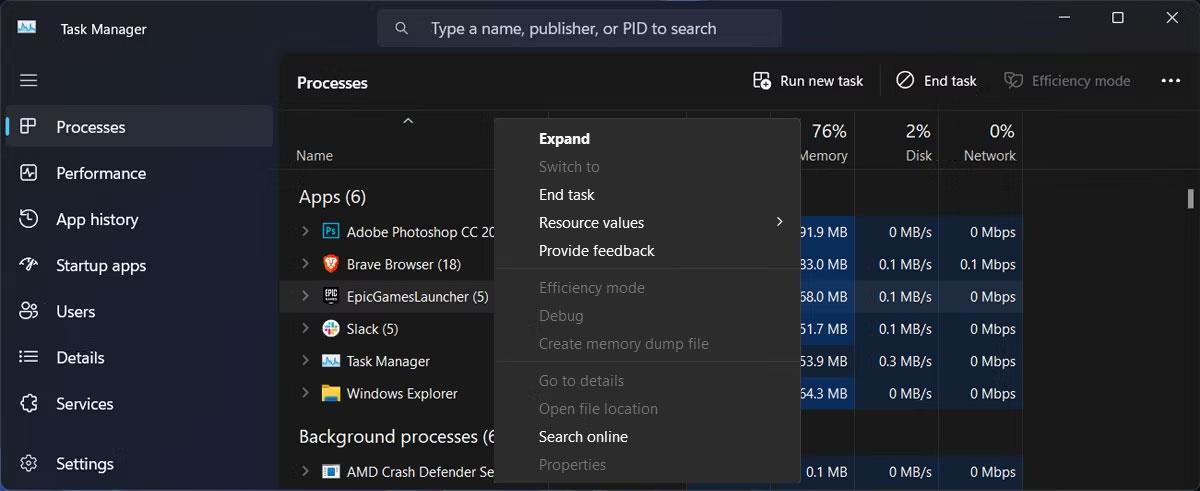
Τερματίστε τις διαδικασίες παρασκηνίου του Epic Game
Εάν εξακολουθείτε να μην μπορείτε να απεγκαταστήσετε το Epic Games Launcher, προχωρήστε στην επόμενη λύση.
2. Εκτελέστε το Install and Uninstall Troubleshooter
Τα Windows καταβάλλουν κάθε δυνατή προσπάθεια για να σας παρέχουν τα απαραίτητα εργαλεία αντιμετώπισης προβλημάτων για τυχόν προβλήματα που μπορεί να αντιμετωπίσετε. Αν και δεν υπάρχει ενσωματωμένο πρόγραμμα αντιμετώπισης προβλημάτων που να σας βοηθά να απεγκαταστήσετε επίμονο λογισμικό, μπορείτε να χρησιμοποιήσετε το Πρόγραμμα αντιμετώπισης προβλημάτων εγκατάστασης και απεγκατάστασης της Microsoft. Δείτε πώς μπορείτε να το χρησιμοποιήσετε αφού το κατεβάσετε:
1. Εκκινήστε το Install and Uninstall Troubleshooter και κάντε κλικ στο Yes στο παράθυρο UAC.
2. Κάντε κλικ στο Επόμενο > Απεγκατάσταση .
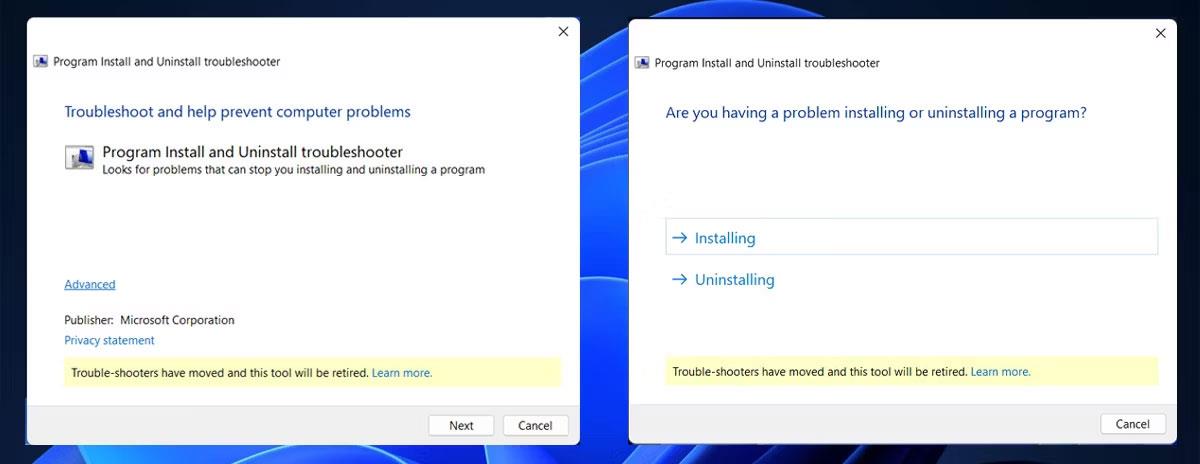
Εκτελέστε το Install and Uninstall Troubleshooter
3. Επιλέξτε Epic Games Launcher από τη λίστα προγραμμάτων και κάντε κλικ στο Επόμενο .
4. Επιλέξτε Ναι, δοκιμάστε την απεγκατάσταση .
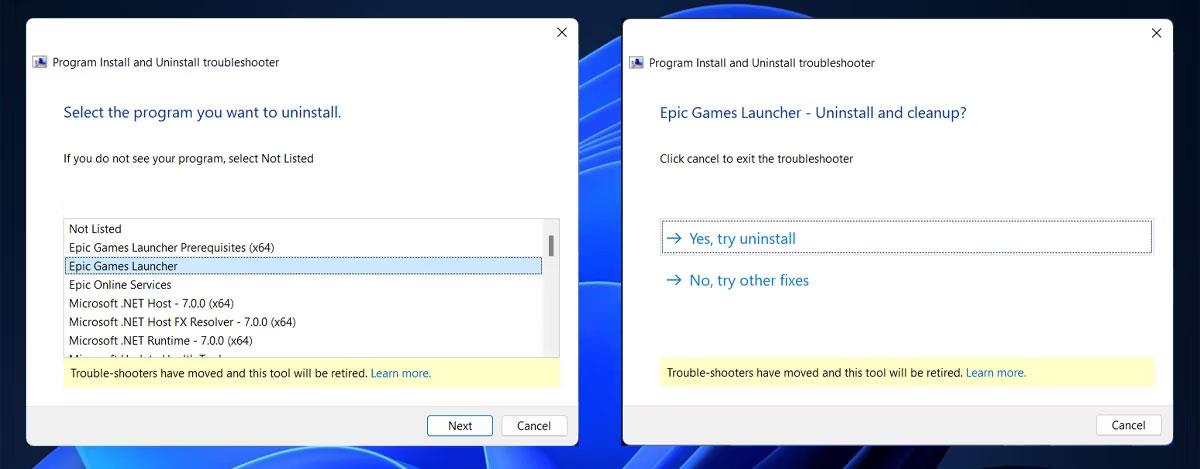
Απεγκαταστήστε την Epic Games χρησιμοποιώντας το εργαλείο αντιμετώπισης προβλημάτων
3. Απεγκαταστήστε την Epic Games χρησιμοποιώντας τη γραμμή εντολών
Υπάρχουν διάφοροι τρόποι απεγκατάστασης λογισμικού στα Windows 11 και οι περισσότεροι χρησιμοποιούν τον Πίνακα Ελέγχου για να το καταργήσουν. Ωστόσο, μπορεί να μην είναι η καλύτερη επιλογή, ειδικά όταν πρόκειται για προβληματικές εφαρμογές. Έτσι, εάν η κλασική μέθοδος δεν λειτουργεί, ήρθε η ώρα να δοκιμάσετε τη γραμμή εντολών .
- Εκκινήστε τη γραμμή εντολών με δικαιώματα διαχειριστή .
- Πληκτρολογήστε wmic και πατήστε Enter.
- Αντιγράψτε και εκτελέστε το προϊόν της γραμμής εντολών όπου το name="Epic Games Launcher" καλεί την απεγκατάσταση .
- Επιβεβαιώστε την ενέργεια πληκτρολογώντας Y και πατώντας Enter.
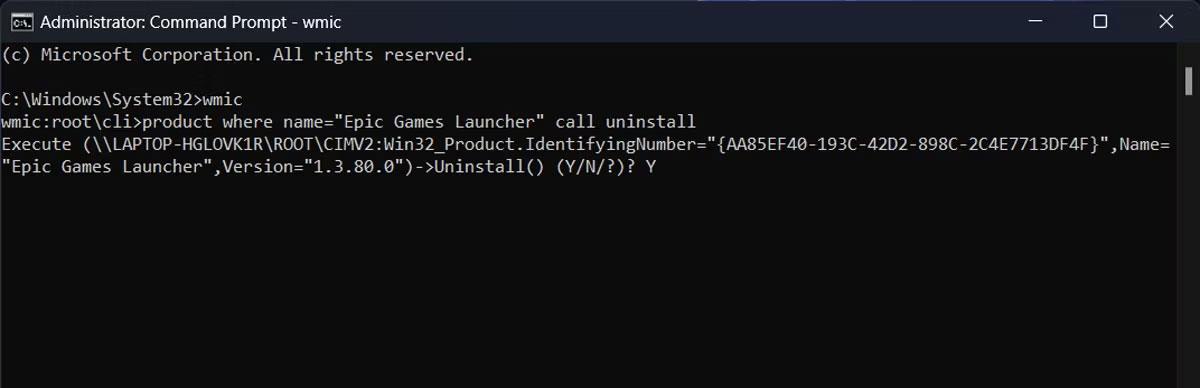
Απεγκαταστήστε το Epic Games Launcher χρησιμοποιώντας τη γραμμή εντολών
Περιμένετε μέχρι τη γραμμή εντολών να απεγκαταστήσει την εφαρμογή. Εάν εμφανίζει το μήνυμα Επιτυχείς εκτελέσεις μεθόδων , τότε το Epic Games Launcher έχει πλέον απεγκατασταθεί.
4. Διαγράψτε τα Epic Games από το Μητρώο
Εάν η μέθοδος της γραμμής εντολών δεν λειτουργεί, θα πρέπει να διαγράψετε τις καταχωρήσεις του Epic Games Launcher στον Επεξεργαστή Μητρώου.
- Εκκινήστε τον Επεξεργαστή Μητρώου με δικαιώματα διαχειριστή.
- Στο παράθυρο Μητρώο, μεταβείτε στο HKEY_LOCAL_MACHINE > ΛΟΓΙΣΜΙΚΟ > Microsoft > Windows > Τρέχουσα έκδοση > Απεγκατάσταση . Τα Windows εμφανίζουν εγκατεστημένα προγράμματα χρησιμοποιώντας έναν συνδυασμό γραμμάτων και αριθμών, επομένως μπορεί να είναι δύσκολο να προσδιοριστεί ποιο αντιστοιχεί στο Epic Games Launcher.
- Κάντε κλικ σε κάθε κλειδί ένα προς ένα και ελέγξτε την τιμή που εμφανίζεται δίπλα στο Εμφανιζόμενο όνομα .
- Μόλις βρείτε το σωστό κλειδί, κάντε διπλό κλικ στο UninstallString από το δεξιό παράθυρο και αντιγράψτε τις πληροφορίες δεδομένων τιμής .
- Για να απεγκαταστήσετε το Epic Games Launcher, πατήστε το πλήκτρο Windows + R για να εμφανιστεί το πλαίσιο διαλόγου Εκτέλεση .
- Εκεί, επικολλήστε την τιμή μητρώου και κάντε κλικ στο OK.
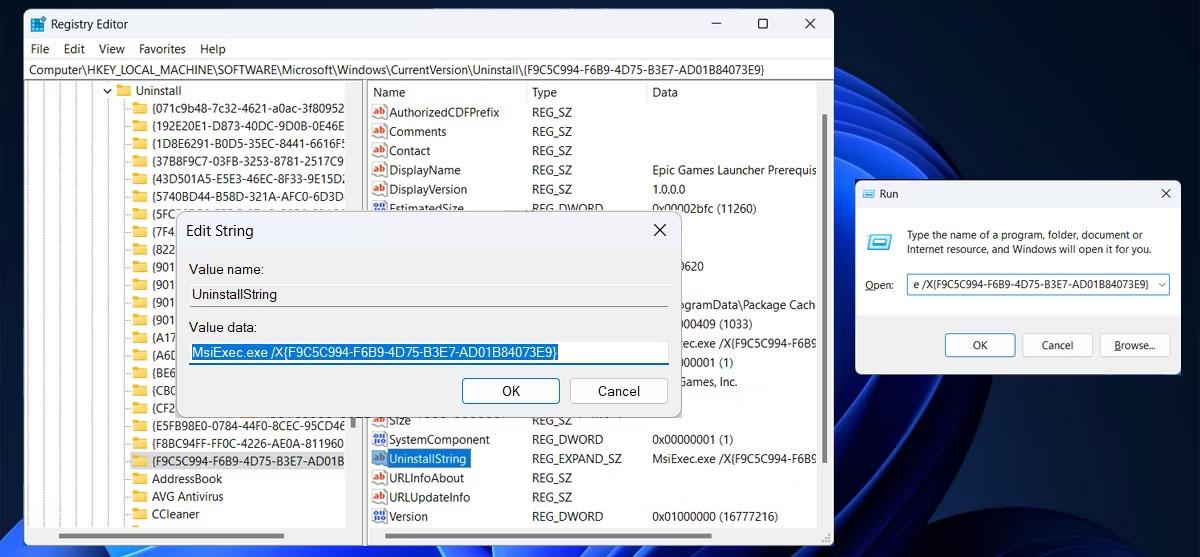
Χρησιμοποιήστε τον Επεξεργαστή Μητρώου για να απεγκαταστήσετε το Epic Games Launcher
Πριν επεξεργαστείτε το Μητρώο, θα πρέπει να δημιουργήσετε μόνοι σας ένα σημείο επαναφοράς σε περίπτωση που κάτι πάει στραβά.
5. Απεγκαταστήστε την Epic Games σε ασφαλή λειτουργία
Εάν το Epic Games Launcher εξακολουθεί να προσπαθεί να σας αποτρέψει από την απεγκατάσταση, είναι πιθανό ότι μια διαδικασία παρασκηνίου εξακολουθεί να παρεμβαίνει. Σε αυτήν την περίπτωση, θα πρέπει να ξεκινήσετε τα Windows σε ασφαλή λειτουργία. Με αυτόν τον τρόπο, το σύστημά σας θα εκκινήσει χωρίς πρόσθετα προγράμματα οδήγησης και εφαρμογές που θα μπορούσαν να οδηγήσουν σε διενέξεις.
6. Χρησιμοποιήστε εφαρμογές τρίτων
Αντί να επεξεργαστείτε το μητρώο ή να εκτελέσετε γραμμές εντολών, μπορείτε να ζητήσετε από μια εφαρμογή τρίτου κατασκευαστή να κάνει τη δουλειά για εσάς. Εάν δεν έχετε χρησιμοποιήσει ποτέ παρόμοια εφαρμογή στο παρελθόν, ανατρέξτε στον οδηγό του Quantrimang.com για τα καλύτερα προγράμματα απεγκατάστασης για την κατάργηση επίμονων εφαρμογών στα Windows.